Cierra todas las pestañas de Safari para Mac excepto la actual
Si trabajas con muchas pestañas, a veces llega un momento en que te das cuenta que te sobran todas menos una. Existen tres formas sencillas de cerrarlas de golpe, sin que tengas que ir una por una:
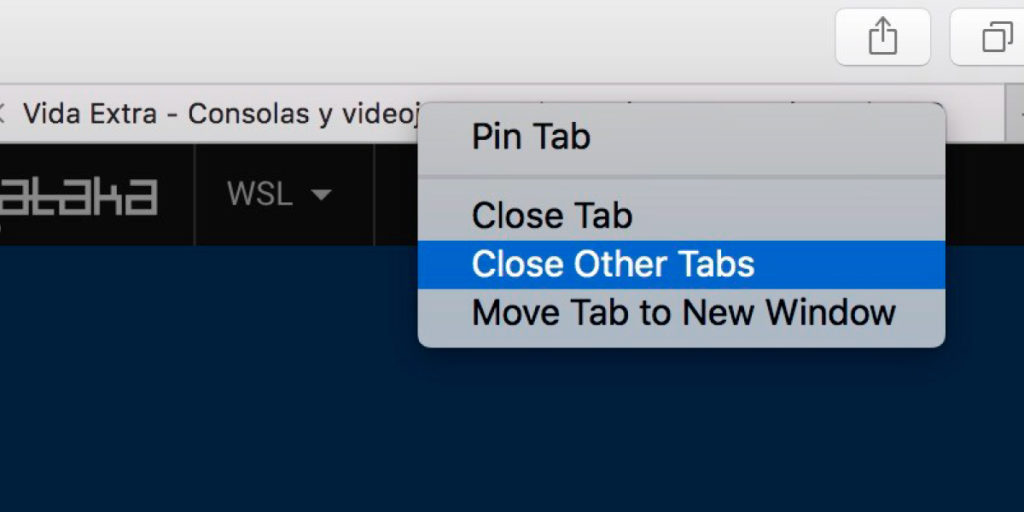
- Entrá al menú Archivo y mantén apretada la tecla opción (⌥), verás que aparece la acción «Cerrar otras pestañas».
- Hacé click derecho encima de la pestaña que quieras mantener. Aparecerá una opción que diga «Cerrar otras pestañas», tal como se muestra en la captura superior. Seleccionalo y se cerrarán las demás.
- Mantené apretada la tecla opción del Mac (⌥) y hacé click en el botón de cierre de la pestaña que quieres mantener. Las de su alrededor se volatilizarán.
Recupera tus pestañas cerradas en Safari
¿Cuántas veces has cerrado una pestaña de Safari en el Mac para darte cuenta de que la necesitabas unos segundos después? existen varias formas de recuperar una pestaña:
- La forma manual es ir al menú Historial > Pestañas cerradas recientemente. Ahí encontrarás las que hayas cerrado hace poco, selecciónalas y se abrirán de nuevo.
- Si te gustan los atajos de teclado, este truco de Safari te va a gustar tanto como a mí. Aprieta mayúsculas + cmd + T y recuperarás esa pestaña que probablemente has cerrado con cmd + W.
- Al igual que ocurre en iOS, puedes mantener apretado el botón + situado en el lado derecho de las pestañas para ver cuáles has cerrado hace poco. Al seleccionar una podrás recuperarla.

Movete con rapidez entre pestañas
Existen dos formas de moverte rápidamente entre pestañas del Mac, son estas:
- Navega pestaña a pestaña manteniendo pulsadas cmd + mayúsculas y utiliza las flechas del teclado. A cada toque de una flecha lateral te moverás a la pestaña contigua.
- Presiona cmd + 1 y te colocarás en la pestaña que esté más a la izquierda. Con cmd + 9 vas a ir a la que esté en el lado más derecho.
Eso es todo. Con estos trucos de Safari para Mac seguro que ganas en velocidada la hora de trabajar con este navegador. Cuanto antes los utilices, antes te los aprenderás de memoria.
Tech Market, facilitando el uso de tus productos favoritos.
Fuente: Applesfera.com




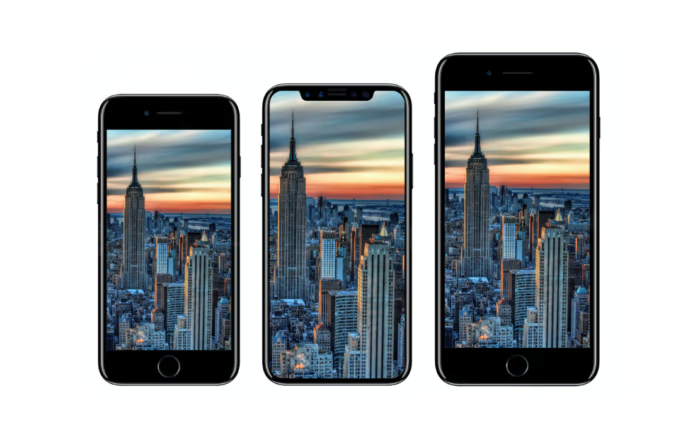


Leave A Comment